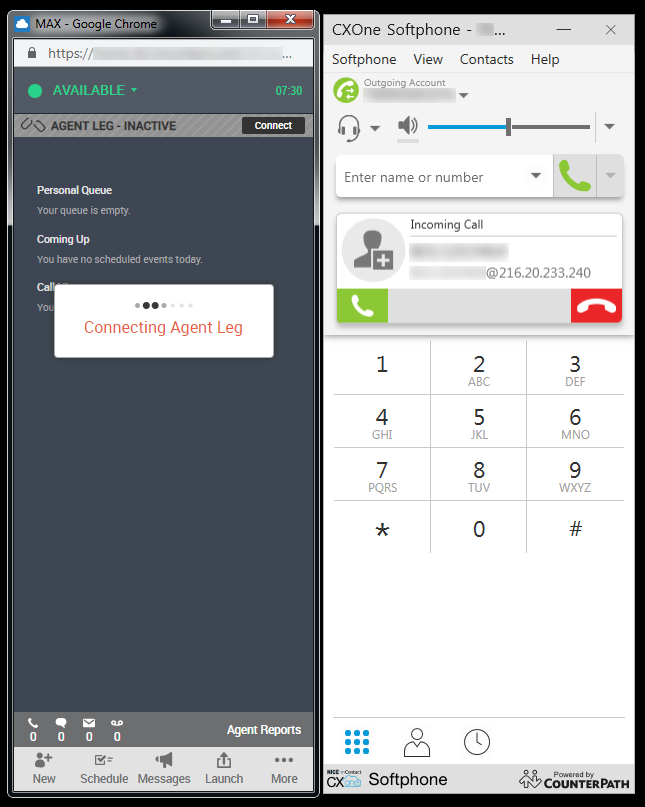Softphone est une application que l’administrateur de votre centre d’appels télécharge et l’installe sur votre ordinateur afin de vous permettre de passer et de recevoir des appels de téléphone logiciel « voix sur IP » ( VoIP![]() Protocole utilisé pour mener des communications et des sessions multimédias sur Internet.) sur votre ordinateur en utilisant un casque-micro plutôt qu’avec un téléphone physique traditionnel.
Protocole utilisé pour mener des communications et des sessions multimédias sur Internet.) sur votre ordinateur en utilisant un casque-micro plutôt qu’avec un téléphone physique traditionnel.
Softphone vous connecte à la plateforme CXone. Une fois que vous êtes connecté(e) à la plateforme, vous utilisez l’interface MAX pour gérer vos appels téléphoniques avec diverses fonctions d’appel, notamment la mise en sourdine, la mise en attente, le transfert et la conférence.
Softphone n’est pas connecté au réseau téléphonique public commuté (RTPC), sauf par le biais de la CXone plateforme. Celui-ci ne peut pas être appelé directement par un tiers externe et ne peut pas être utilisé pour effectuer des appels sortants directement à un tiers externe. Tous les appels et les contrôles d’appel vous sont livrés depuis la plateforme CXone.
Connectez-vous à Softphone.
- Utilisez le menu Démarrer de Windows, ou double-cliquez sur l’icône du bureau pour ouvrir Softphone.
- Dans la liste déroulante dans l’en-tête de la fenêtre de connexion, sélectionnez votre emplacement ou saisissez un serveur manuellement.
- Saisissez votre Nom d’utilisateur et Mot de passe.
- Pour ignorer les deux étapes précédentes et connectez-vous automatiquement à l’avenir, sélectionnez les cases à cocher Se souvenir des informations de connexion et Se connecter automatiquement.
- Cliquez sur Se connecter.
- Lancez MAX. Sélectionnez l’option Définir le numéro de téléphone ou Définir l’ID de la station de travail et saisissez votre ID de station ou le numéro du téléphone logiciel configuré dans votre application Softphone.
- Définissez votre état de l’agent sur Disponible.
- Pour vous connecter à la plateforme CXone, cliquez sur le bouton Se connecter du segment de l’agent dans MAX puis cliquez sur l’icône du téléphone vert dans la boîte de dialogue Appel entrant de l’application Softphone. Vous pouvez également vous connecter à la plateforme chaque fois que vous passez un appel ou répondez à un appel.
Interface Softphone
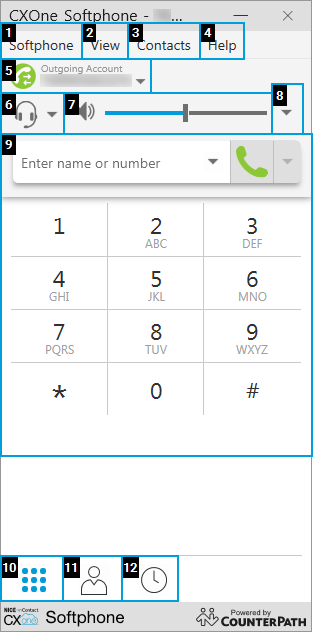
| Élément de menu | Détails |
|---|---|
| Menu téléphone logiciel (1) |
Vous permet de gérer vos paramètres et préférences pour l’application Softphone. |
| Menu Affichage (2) |
Vous permet de personnaliser l’aspect de votre application Softphone, y compris la question de savoir si le clavier téléphonique, les contacts et icônes de l’historique des appels apparaissent au bas de l’application, et si d’autres fenêtres de l’application peuvent s’empiler sur la partie supérieure de la fenêtre Softphone ou si elles apparaissent toujours en haut de la pile. |
| Menu Contacts (3) |
Vous permet de créer de nouveaux contacts et groupes organisationnels et groupes organisationnels. Les contacts sont affichés à titre indicatif seulement. Vous ne pouvez pas composer les numéros de vos contacts à partir de l’application Softphone. |
| Menu Aide (4) |
Vous permet de dépanner votre appareil de téléphone logiciel, les problèmes audio et d’envoyer des journaux. |
| Compte sortant (5) |
Affiche votre numéro de téléphone et l’accès à une autre méthode d’accès aux paramètres de vos paramètres du compte. |
| Appareil (6) |
Vous permet de sélectionner si vous souhaitez utiliser un casque-micro ou une station téléphonique à haut-parleur. Celui-ci fournit également une méthode alternative d’accès aux paramètres de votre appareil. |
| Réglage de volume (7) |
Contrôle le volume de votre appareil. |
| Réponse automatique (8) |
Vous permet d’activer ou de désactiver la réponse automatique, l’appel en attente et l’affichage de votre numéro de téléphone pour les contacts. Nous vous recommandons de ne pas utiliser la fonction de réponse automatique. Si vous ne vous souvenez pas de l’éteindre avant de quitter votre station de travail, un contact peut être connecté à votre casque-micro sans que vous ne soyez présent(e). |
| Clavier téléphonique (9) |
Désactivé dans Softphone. Composez vos appels sortants à l’aide de l’interface MAX. |
| Sélection de l’affichage : Clavier téléphonique (10) |
Fait basculer Softphone vers la vue du clavier numérique. |
| Sélection de l’affichage : Contacts (11) |
Fait basculer Softphone vers la vue des contacts. |
| Sélection de l’affichage : Historique des appels (12) |
Fait basculer Softphone vers l’affichage de l’historique des appels. L’historique affiche les dernières 24 heures ou les 100 premiers enregistrements, la valeur la plus élevée étant retenue. |
Traiter un Appel Sortant
- Dans l’interface MAX, passez votre appel.
- Si vous n’avez pas pu vous connecter à la plateforme CXone lorsque vous vous êtes connecté au Softphone, ou si votre connexion a expiré, Softphone affiche un nouvel appel dans la boîte de dialogue Appel entrant. Cliquez sur l’icône de téléphone verte pour répondre. Cet appel vous connecte à la plateforme CXone, qui active alors la connexion de l’appel que vous avez composé.
- Traitez l’appel dans l’espace de travail vocal qui apparaît dans MAX.
Dépanner le téléphone logiciel CXone
- Cliquez sur Aide > Dépannage.
- Si vous souhaitez dépanner des appareils, cliquez sur l’onglet Appareils et suivez les instructions de l’application pour tester votre microphone et vos haut-parleurs. Si vous souhaitez dépanner le son, cliquez sur l’onglet Audio et passer un appel si aucun appel n’est déjà en cours. Les coches vertes indiquent une bonne qualité audio sur vos appels. Les détails de la boîte peuvent aider un administrateur à identifier un problème.